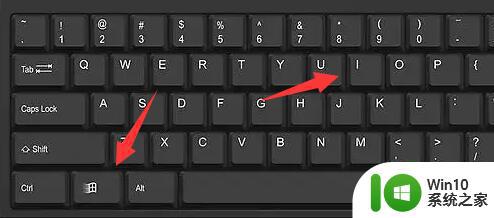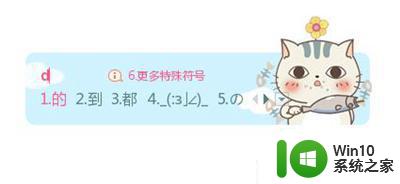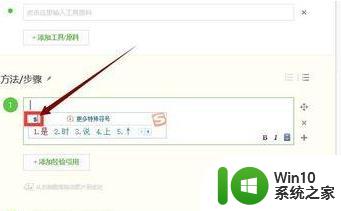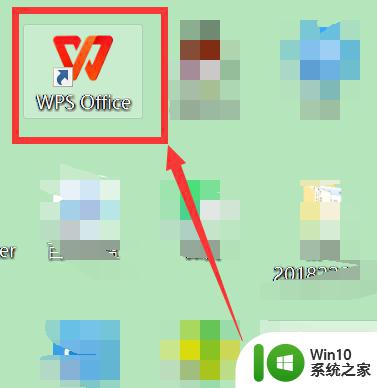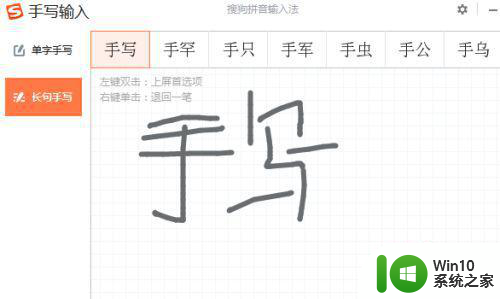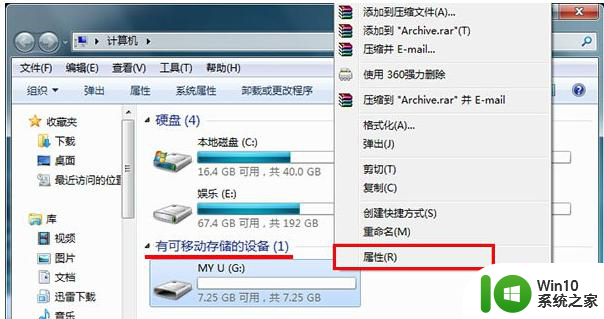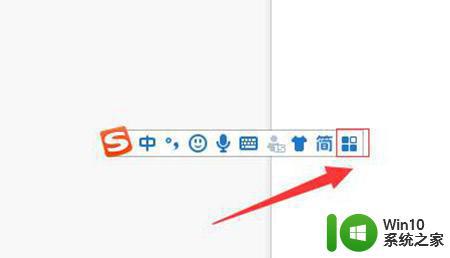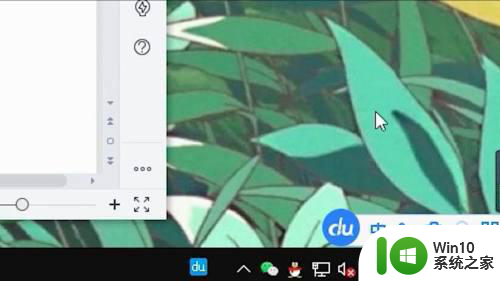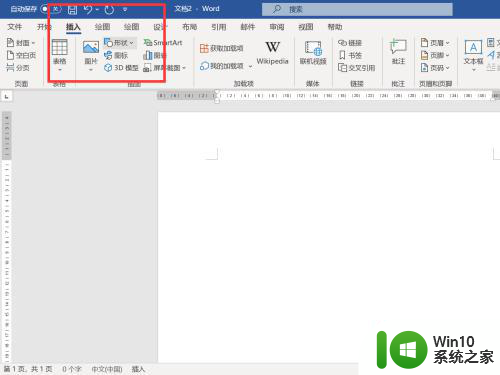如何在电脑上禁用输入法 怎样在手机上关闭输入法功能
如何在电脑上禁用输入法,在如今数字化快速发展的社会中,电脑和手机已经成为我们生活中不可或缺的工具,有时候我们可能会遇到一些困扰,比如在电脑上使用输入法时出现误操作,或者在手机上不小心触碰到输入法而影响了正常操作。为了解决这些问题,我们需要学会如何在电脑和手机上关闭或禁用输入法功能。本文将介绍一些简单的方法,帮助大家轻松应对输入法问题,提高工作和生活效率。
具体方法如下:
一、win10输入法禁用IME解决方法
1、在Windows10系统桌面,依次点击“开始/Windows系统/控制面板”菜单项。
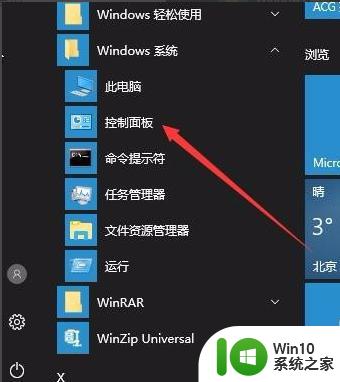
2、在打开的控制面板窗口,找到并点击“管理工具”图标。
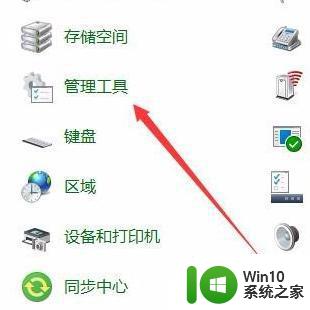
3、在打开的管理工具窗口中,点击“计算机管理”图标。
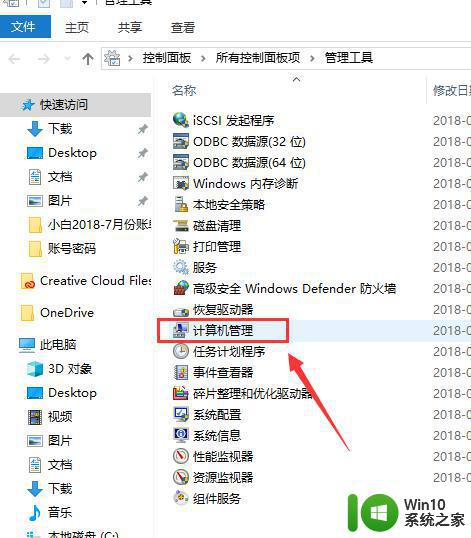
win10输入法禁用ime电脑图解-3
4、在打开的“计算机管理”窗口中,找到左侧系统工具下的“任务计划程序”菜单项
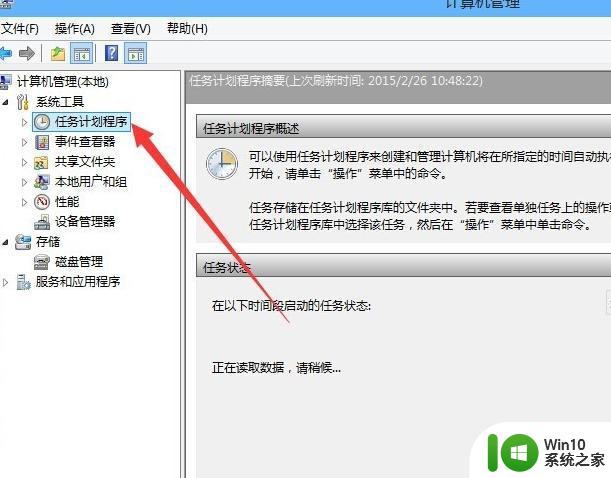
5、点击任务计划程序前面的小三角图标,依次展开“任务计划程序库/Microsoft/Windows/TextServicesFramework”菜单项
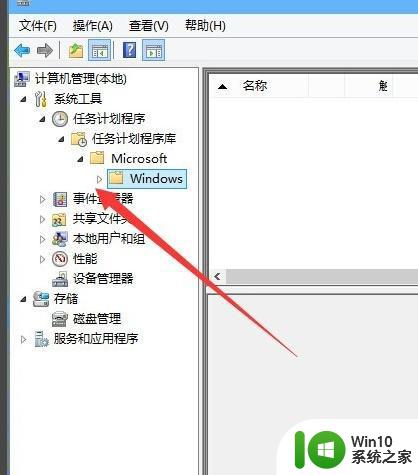
6、这时在右侧窗口中显示MsCtrMonitor项。
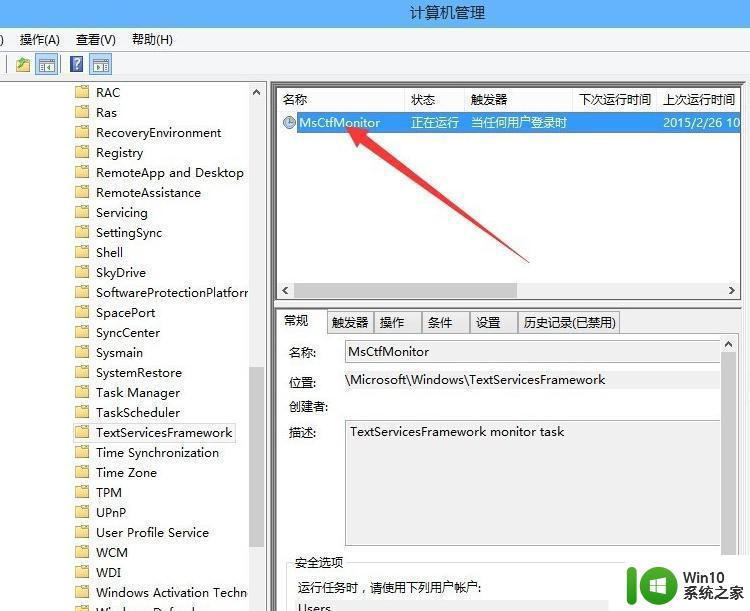
7、右键点击MsCtrMonitor项,然后在弹出窗口中选择“运行”菜单项,这样就可以使用Windows 10 输入法输入中文了。
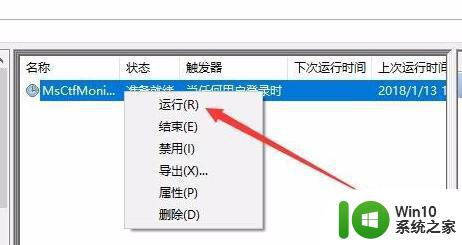
二、玩全屏游戏时禁用输入法
1、我们可以右键点击桌面左下角的开始按钮,在弹出菜单中选择“设置”菜单项。
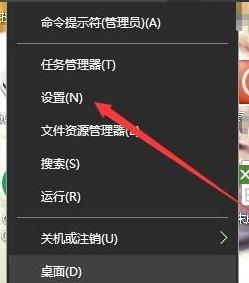
2、在打开的Windows设置窗口中,点击“时间和语言”图标。
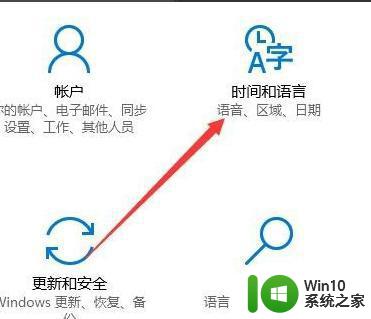
3、这时就会打开日期和时间窗口,在这里点击左侧边栏的“区域和语言”菜单项。
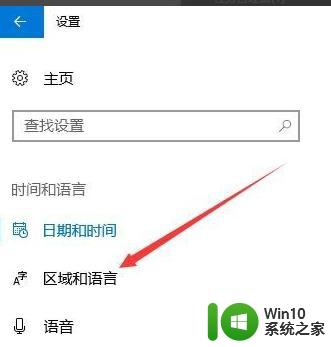
4、在右侧窗口中点击“添加语言”按钮。
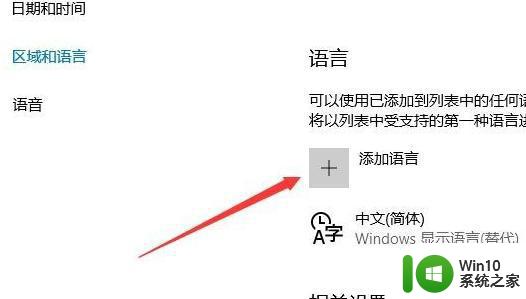
win10输入法禁用ime电脑图解-11
5、在弹出的语言选择窗口中,我们选择“英语(美国)”一项
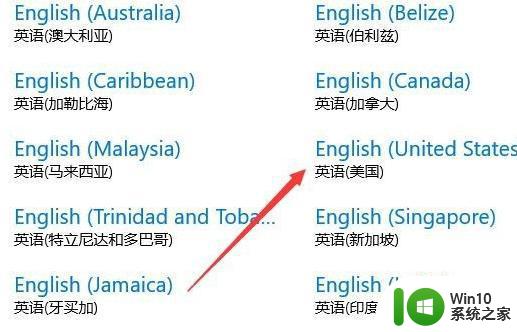
6、这时在语言栏中,我们就可以看到添加了英语的语言项。
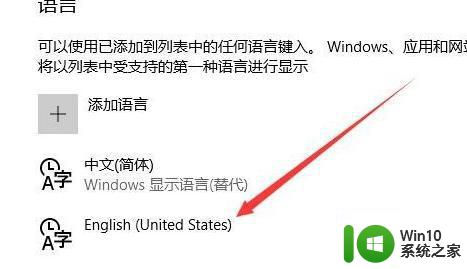
7、以后我们再玩游戏之前,可以先点击右下角的输入法图标,在弹出菜单中选择“英语”菜单项。这样就不会出现玩游戏过程中弹出输入法的情况了。
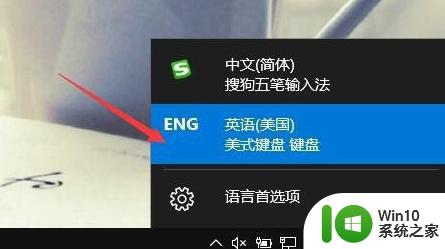
以上是如何在电脑上禁用输入法的全部内容,如果您遇到了这种情况,请按照本文提供的方法解决,我们希望能够帮助到您。